Kaip sukurti atskaitingo asmens kortelę?
Business Central sistemoje yra 2 būdai apskaityti atskaitingų asmenis:
- Naudojant banko sąskaitų korteles
- Naudojant tiekėjų korteles
Atskaitingas asmuo - banko sąskaitos kortelė
Per paiešką arba navigavimo juostoje pasirinkite Banko sąskaitos ir spauskite +Naujas
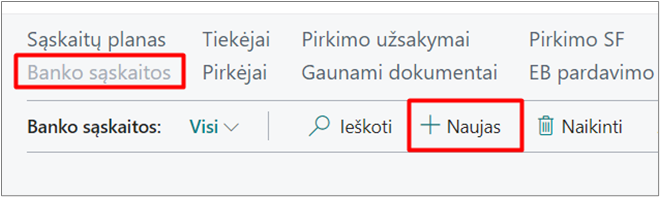
Naujoje banko sąskaitos kortelėje užpildykite numerį, pavadinimą bei priskirkite banko sąsk. reg. grupę.
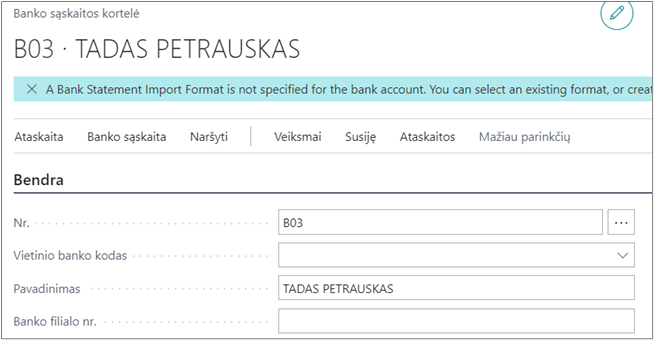
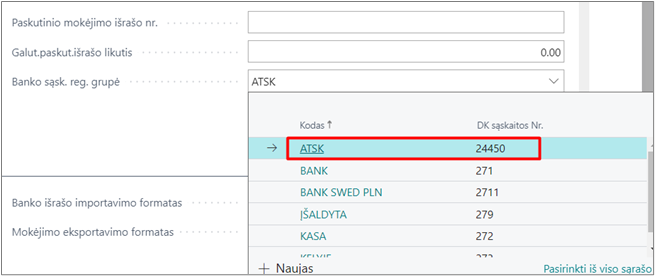
Atskaitingas asmuo - tiekėjo kortelė
Per paiešką arba navigavimo juostoje pasirinkite Tiekėjai ir spauskite +Naujas.
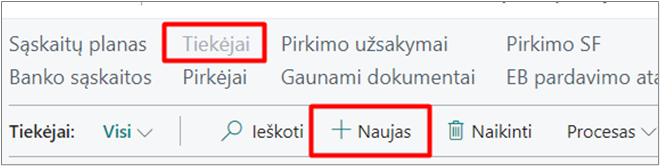
Tiekėjo kortelėje įveskite numerį, pavadinimą ir registravimo duomenis.
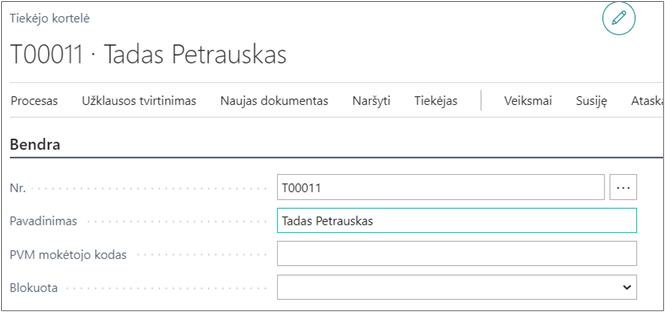
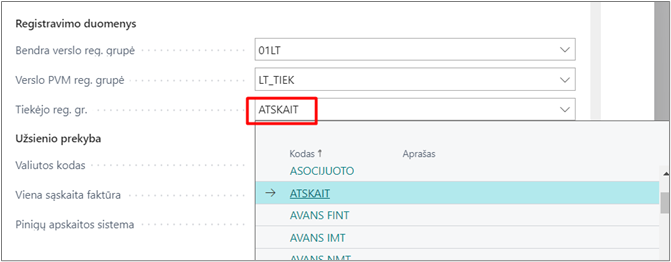
Jeigu nėra tokios tiekėjų registravimo grupės, sukurkite pasirinkdami mokėtinų sumų DK sąskaitą.
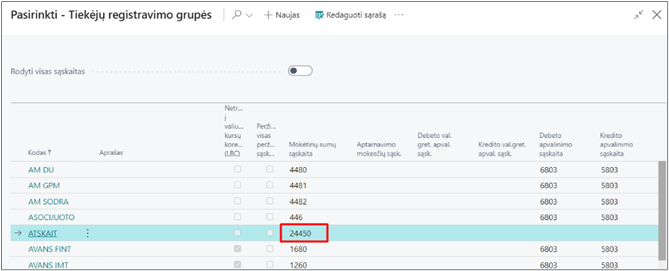
Kaip įvesti pirkimo dokumentus?
Kaip vesti pirkimo dokumentus, kai atskaitingas asmuo apskaitomas per banko kortelę?
Per paiešką suraskite Mokėjimo būdai. Sukurkite mokėjimo būdus atskaitingam asmeniui, susiekite su atskaitingam asmeniui sukurta banko sąskaita. Balansavimo sąsk. tipas Banko sąskaita, Balansavimo sąsk. nr. atskaitingas asmuo.
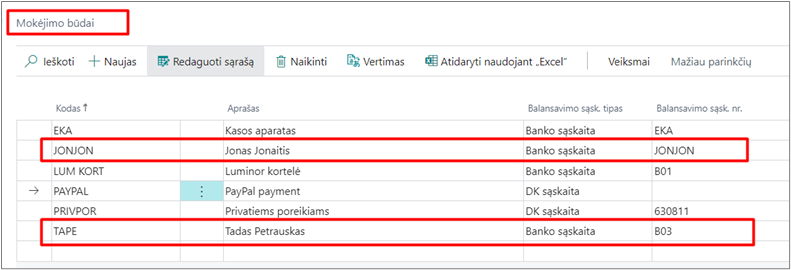
Sukurkite pirkimo SF. Skiltyje SF Duomenys nurodykite mokėjimo būdo kodą – atskaitingą asmenį.
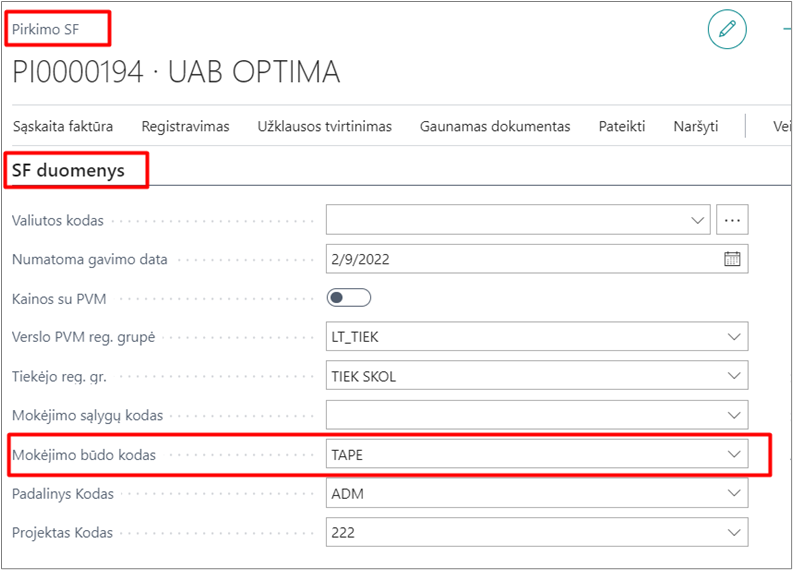
Bus užregistruoti DK įrašai, kuriuose, skola tiekėjui uždaroma ir užregistruojama skola atskaitingam asmeniui.
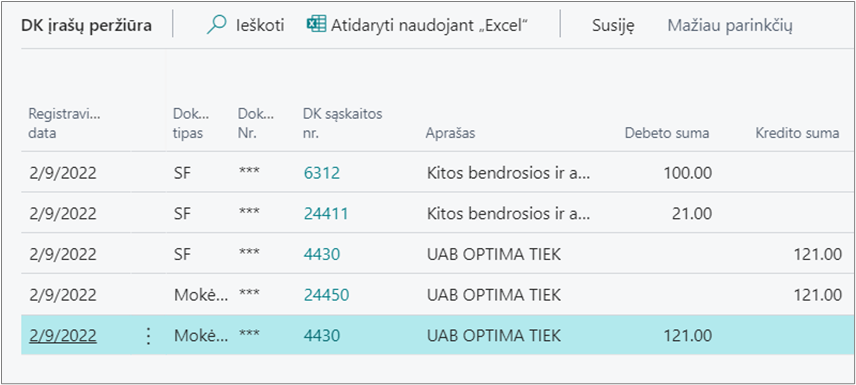
Kaip vesti pirkimo dokumentus, kai atskaitingas asmuo apskaitomas kaip tiekėjo kortelė?
Sukurkite pirkimo SF, skiltyje Siuntimas ir mokėjimas pasirinkite Mok. gavėjas – kitas tiekėjas, pavadinimas – parinkite atskaitingo asmens tiekėjo kortelę.
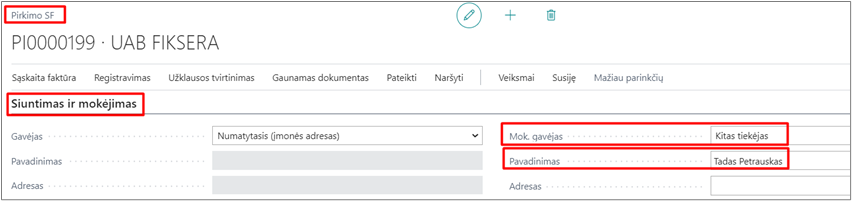
Registruojant sąskaitą bus sukurti DK įrašai, kuriuose iš karto kuriamas skolos įrašas atskaitingam asmeniui.
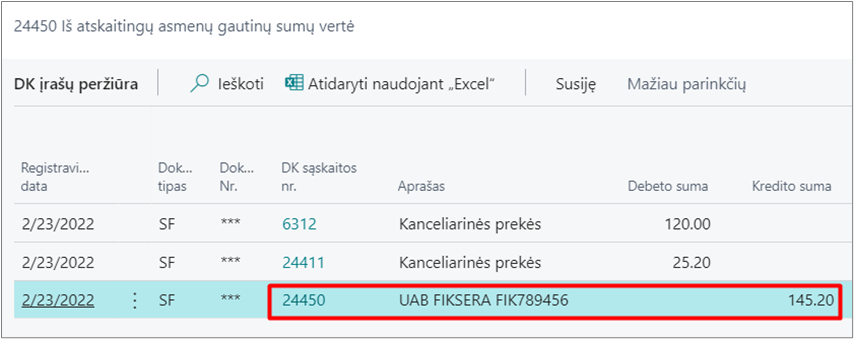
Avanso apyskaitos spausdinimas
Avanso apyskaita (bankas)
Atspausdinti avanso apyskaitą galite atskaitingo asmens banko sąskaitos kortelėje Ataskaita -> Spausdinti Avansinę apyskaitą (LBC).
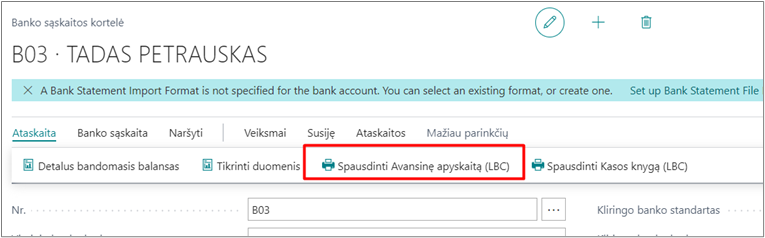
Atsivėrusiame ataskaitos pasirinkimų lange nurodykite:
| Lauko pavadinimas | Paaiškinimas |
|---|---|
| Spausdinimo data | Nurodoma ataskaitos spausdinimo data; |
| Avansinės apyskaitos Nr. | Nurodomas Avansinės apyskaitos Nr.; |
| Tvirtina | Nurodomas tvirtinantis asmuo, pasirenkama iš darbuotojų sąrašo arba įvedama ranka; |
| Banko sąskaita | |
| Nr. | Nurodomas atskaitingo asmens numeris |
| Filtruoti sumas pagal | |
| Datos filtras | Nurodomas laikotarpis, už kurį ruošiama ataskaita. |
Ataskaitos pasirinkčių langas:
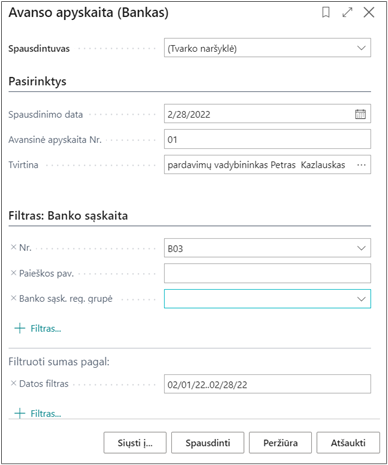
Spausdinio pavyzdys:
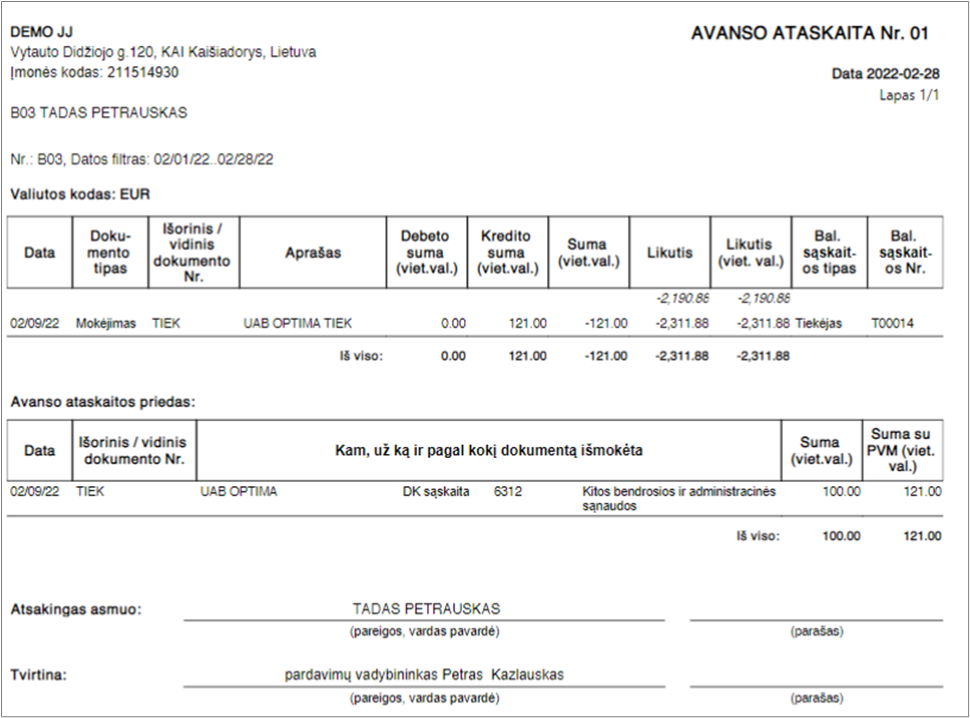
Avanso apyskaita (tiekėjas)
Atspausdinti avanso apyskaitą galite, tiekėjo kortelėje spausdami Ataskaitos -> Spausdinti avansinę apyskaitą (LBC).
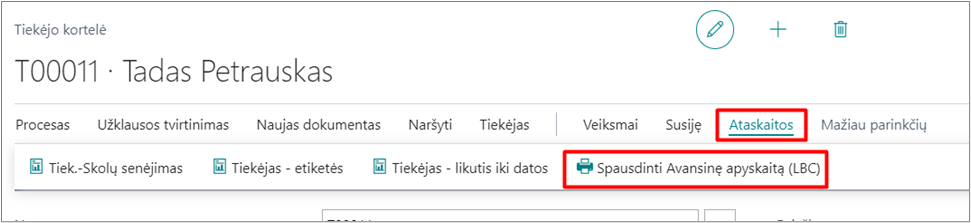
Atsivėrusiame ataskaitos pasirinkimų lange galima nurodyti:
| Lauko pavadinimas | Paaiškinimas |
|---|---|
| Avanso apysk. Nr. | Įveskite avanso apyskaitos numerį; |
| Avanso paskirtis | Įveskite avanso išdavimo paskirtį; |
| Filtruoti sumas pagal | |
| Datos filtras | Galima pasirinkti už kurį intervalą bus spausdinama avanso apyskaita. |
Ataskaitos pasirinkčių langas:
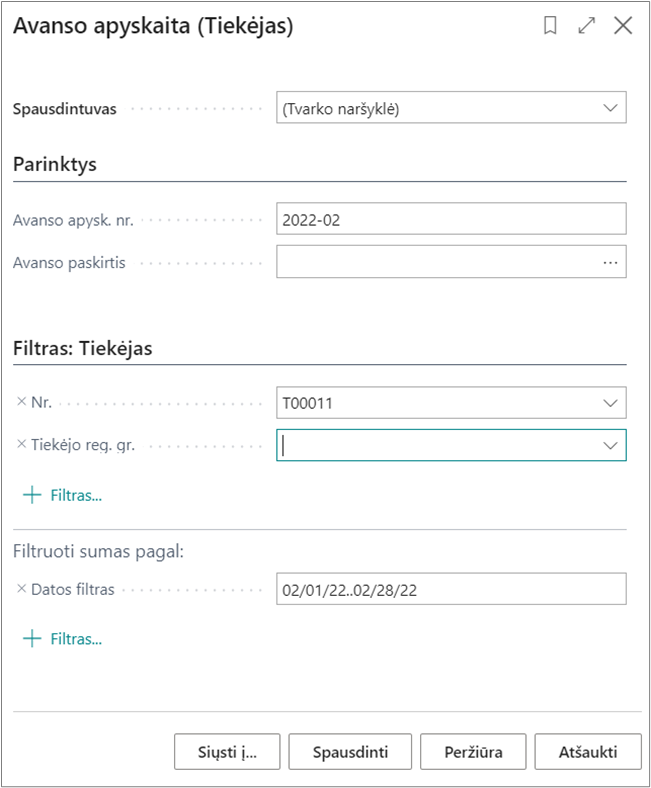
Spaudinio pavyzdys:
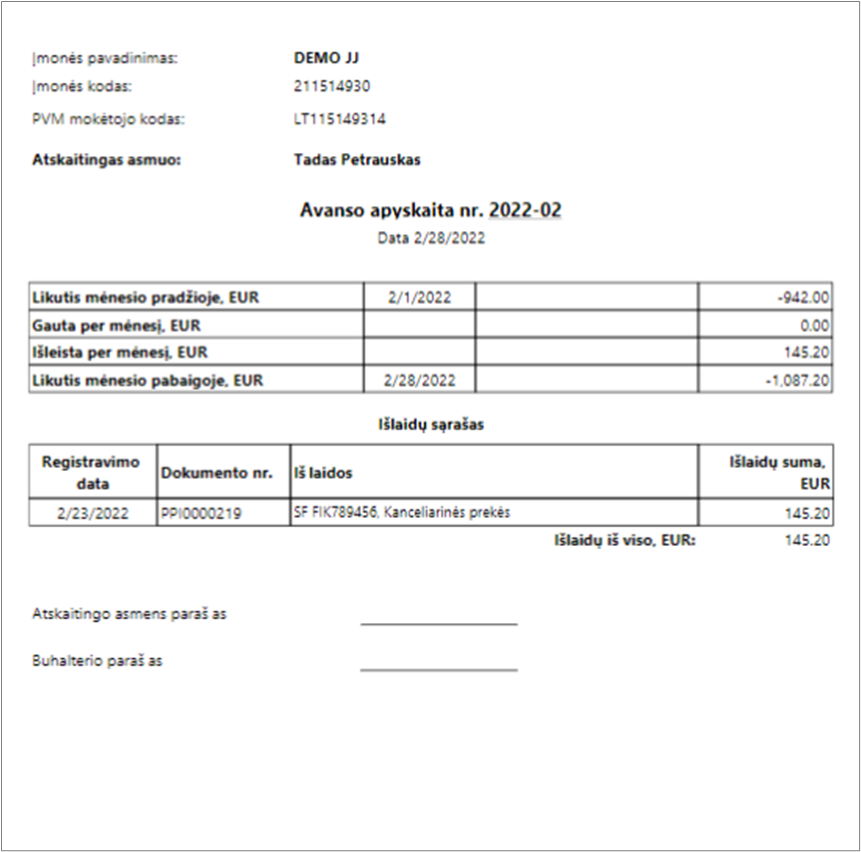
Kaip anuliuoti pirkimą, kai apmokėjo atskaitingas asmuo (apskaitomas per banko kortelę)?
Jeigu sąskaita suvesta teisingai, o atskaitingas asmuo nurodytas per klaidą, užtenka skolą nuo banko kortelės perkelti į tiekėjo kortelę per Bendrąjį žurnalą. Eiga aprašyta šio skyriaus 3 punkte.
Toliau aprašomas scenarijus, jeigu pirkimo SF reikia anuliuoti. Registruotoje pirkimo SF matote užpildytą mokėjimo būdo kodą, o bandydami atšaukti per atšaukimo mygtuką gaunate klaidą „Šios užregistruotos pirkimo SF atšaukti negalima, nes ji visiškai arba iš dalies apmokėta. Norėdami atšaukti apmokėtą pirkimo SF, turite rankiniu būdu sukurti pirkimo grąžinimo pažymą.“
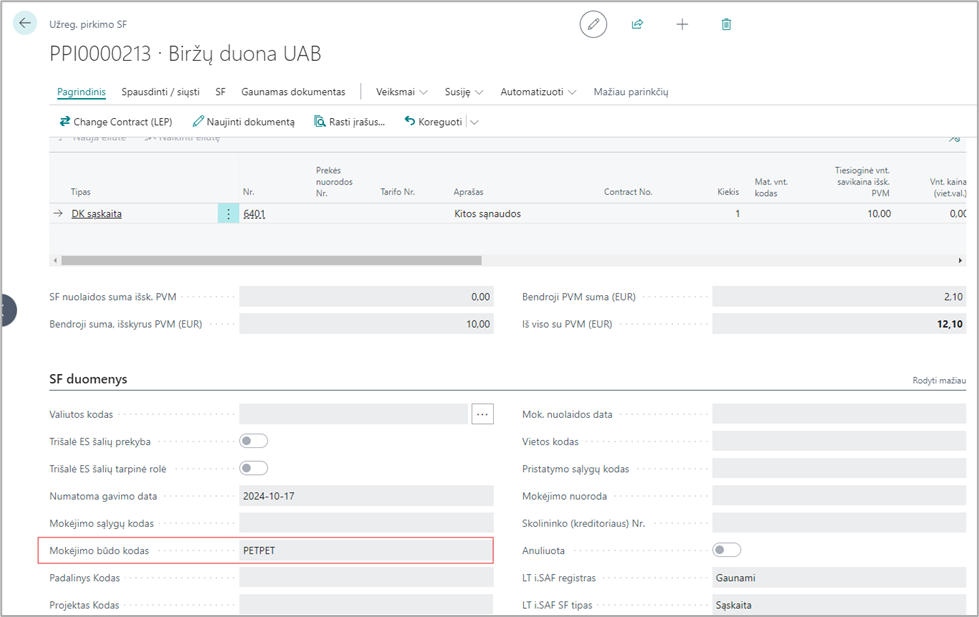
- Einame į tiekėjo knygos įrašus ir atgretiname įrašus.
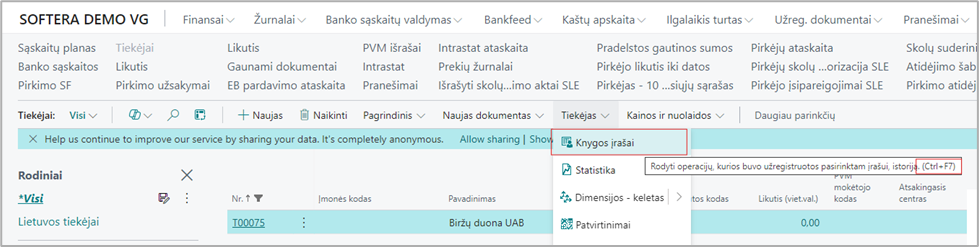
Pasižymime Sąskaitą arba Mokėjimą ir spaudžiame Panaikinti įrašų gretinimą.

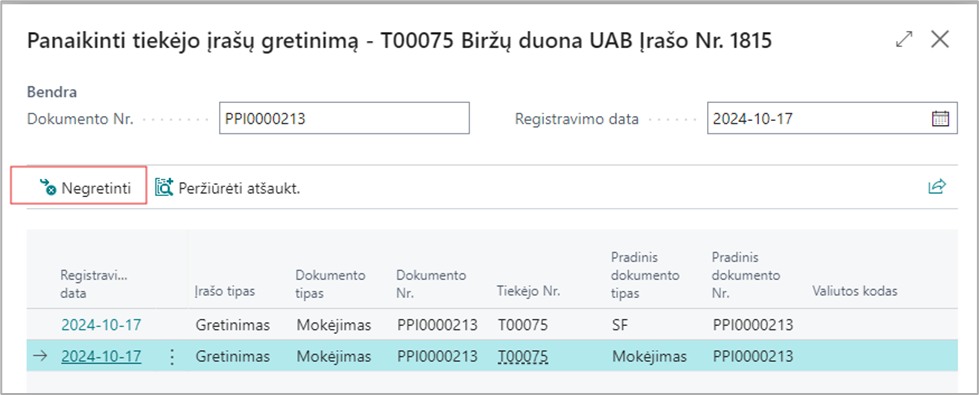
Rezultatas knygos įrašuose:
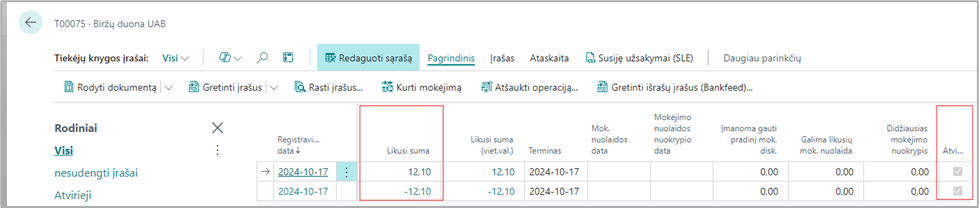
-
Sukurkime Pirkimo grąžinimo pažymą: Naujas >Kopijuoti dokumentą > Atliekame žemiau aprašytus pataisymus. Registruojame.
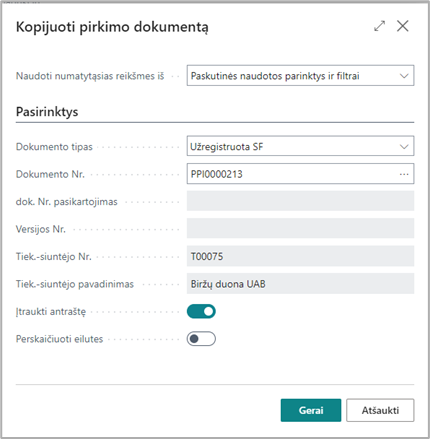
Dokumente pildome:
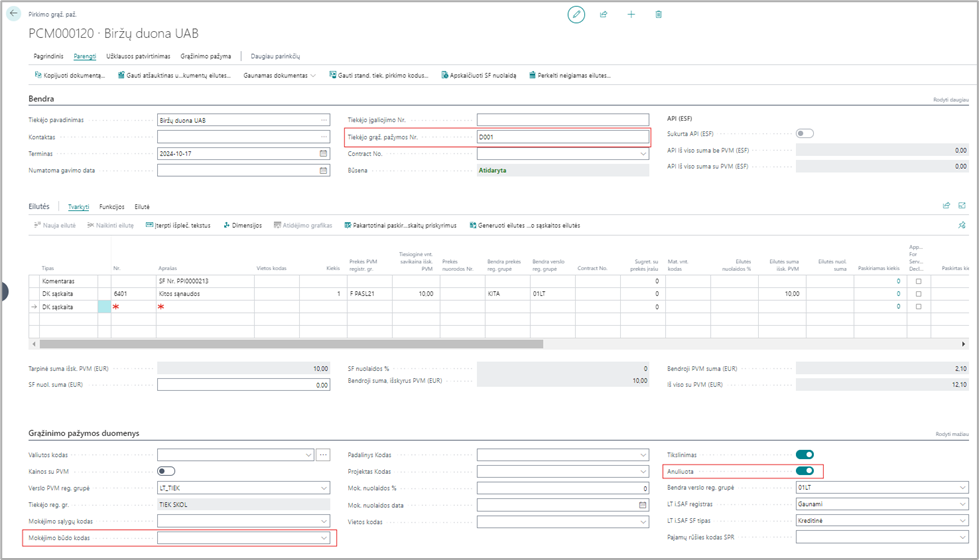
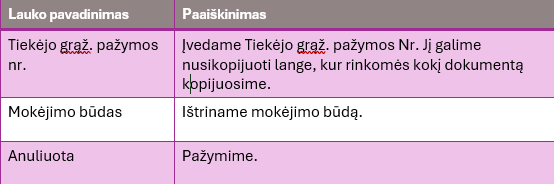
-
Reikalinga uždaryti atskaitingo asmens ir tiekėjo skolą. Tai atliekame per Bendrąjį žurnalą. Bendrajame žurnale rekomenduojame turėti atskirą paketą klaidų taisymui. Supildytas eilutes registruojame.
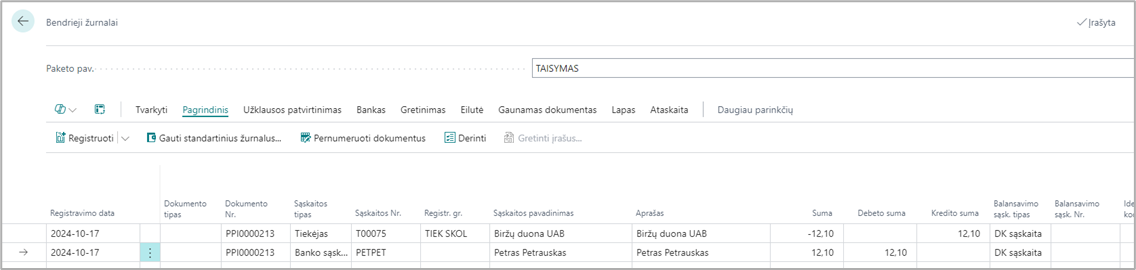
Pirmosios eilutės pildymas:
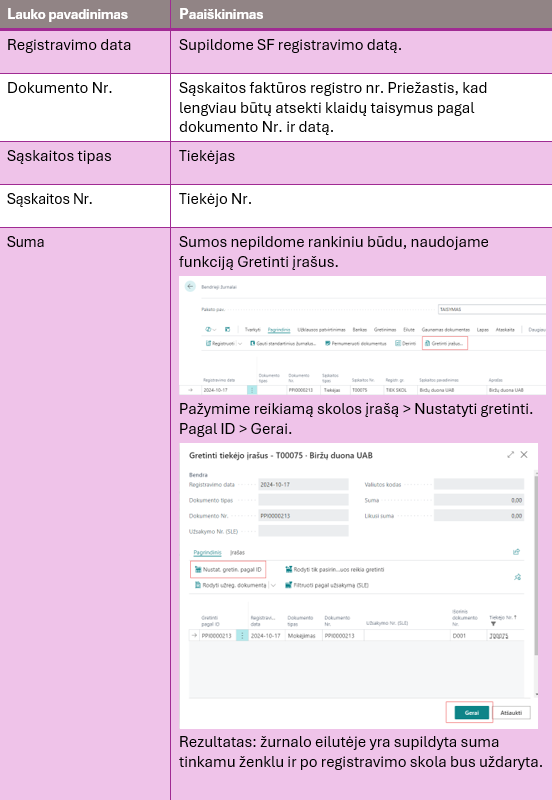
Antrosios eilutės pildymas:
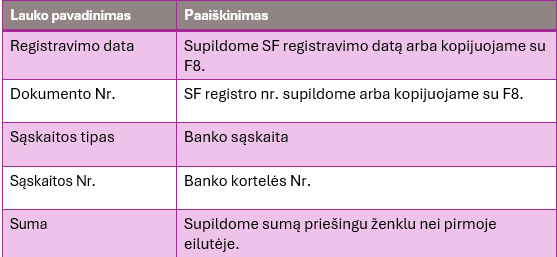
Supildę informaciją registruojame.
- Patikriname rezultatą banko kortelėje. Atidarome Banko sąskaitos. Pažymime reikiamą kortelę > Knygos įrašai/Ctrl + F7.
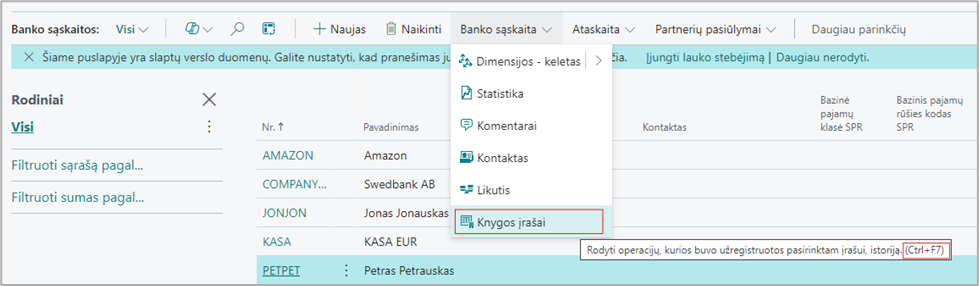
Skola uždaryta:

- Patikriname rezultatą tiekėjo kortelėje. Atidarome Tiekėjai. Pažymime reikiamą eilutę > Knygos įrašai/Ctrl + F7.
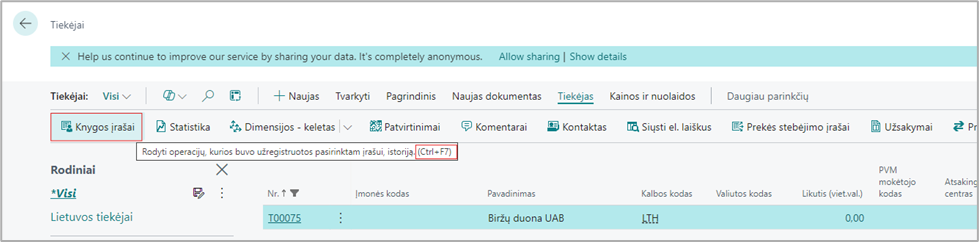
Skola uždaryta: likusi suma 0, požymis Atvirasis – Ne.
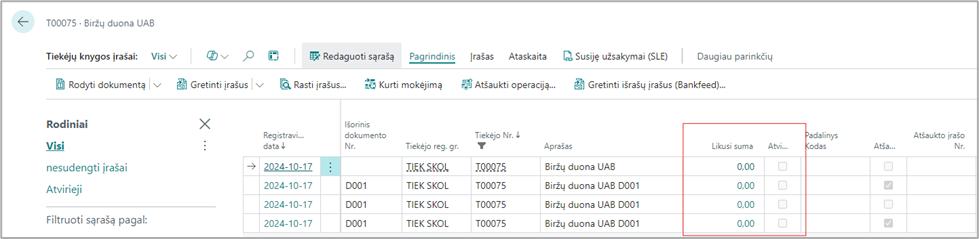
Reziumė: eiga aprašyta scenarijui, kad ant prikimo SF uždėti požymį Anuliuota. Jeigu įmonė požymio Anuliuota nemato tikslo uždėti, galima: - Sukurti Pirkimo grąžinimo pažymą su mokėjimo būdu. Pirkimo grąžinimo pažymą kurti su kopijavimo funkcija. Sąskaita ir kreditinė su mokėjimo būdu uždaro atskaitingo skolą.
- Registruotai pirkimo SF ir grąžinimo pažymai parinkti požymį LT i.SAF registras - Netraukti.